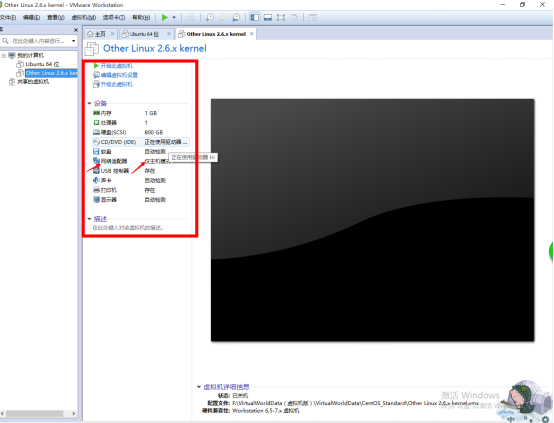區域網內訪問虛擬機器的服務
首先介紹一下基本情況,虛擬機器的網路連線方式大致是三種,(1)橋接模式,在這種模式下,虛擬機器相當於與所在物理機同一IP段的獨立計算機,與區域網內的其他計算機是沒有區別的;(2)NAT模式,這種模式下,虛擬機器與所在的物理機單獨組成了一個新的區域網,他們共享接入物理機的IP段;(3)host—only模式,在這種模式下物理機下所屬的所有虛擬機器共同組成一個區域網,他們與物理機之間是斷開的,也就是說物理機和虛擬機器之間是無法訪問的。
如果區域網想要訪問虛擬機器的服務怎麼辦呢?這時候基本上有兩種思路,一種是將虛擬機器的網路連線設定成橋接模式,因為這時候虛擬機器相當於所在物理機同一IP段的獨立計算機,這時候其他的區域網內的計算機當然可以訪問虛擬機器內的服務,一般在虛擬機器的設定裡面找到網路設定,將其設定為橋接模式,藉助虛擬機器的IP就可以實現訪問,但是這麼做訪問速度會非常慢。另外一種比較好的方式就是將虛擬機器的網路連線設定成NAT模式,注意,直接這麼設定區域網內的其他計算機是無法訪問虛擬機器中的服務的,因為區域網內的其他計算機相對於虛擬機器和物理機新組的區域網來說屬於外網,這時候還需要在物理機中對其進行埠對映,這個與區域網中利用路由器對其中某個IP埠進行對映的原理是一樣的,通過這種也可以實現區域網訪問虛擬機器內的服務,大致的操作步驟如下,以VMware為例:
當開啟某一個虛擬機器時會出現左側的設定項,找到網路介面卡,雙擊,或者找到虛擬機器->設定,點選,
如圖中對應的箭頭所示,123就是三種網路模式,如果細心的話就會注意到後面還有兩個選項,VMWare提供了自定義模式,在這種模式下可以自主定義,這個先不提,將模式設定為NAT模式,
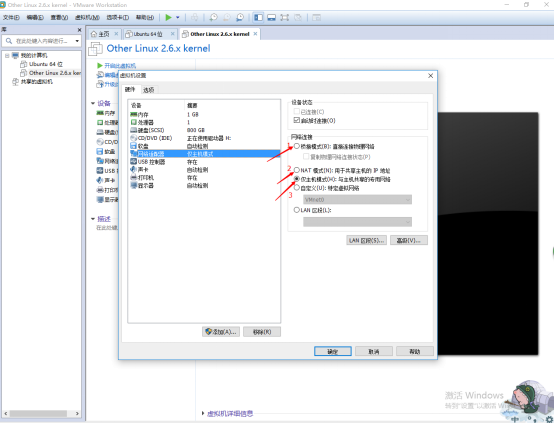
這時會彈出這個對話方塊,選擇更改設定,這時候網路模式的修改命令都是灰的,如果以前更改過則可能不需要這一步,這些更改按鈕會這就點亮,如果是這樣就跳過這一步,
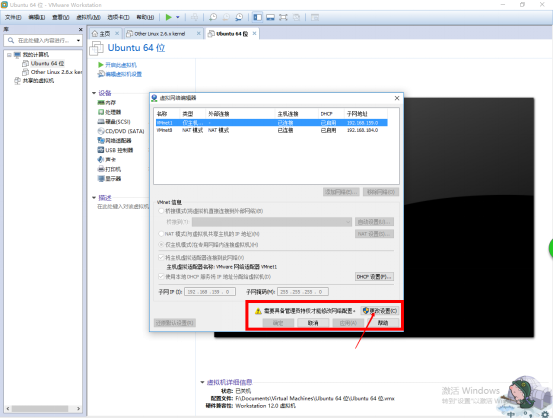
在彈出的對話方塊中點選NAT設定,
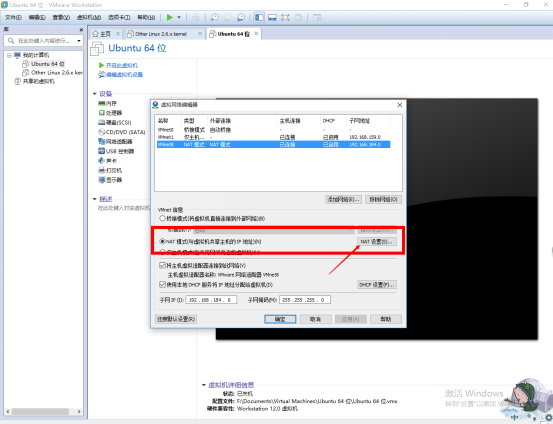
點選新增,
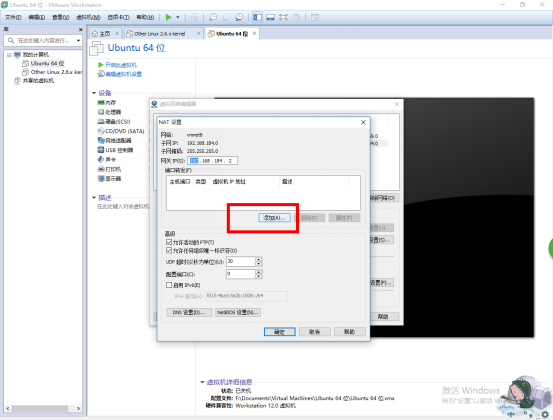
按照圖中所敘,填完,
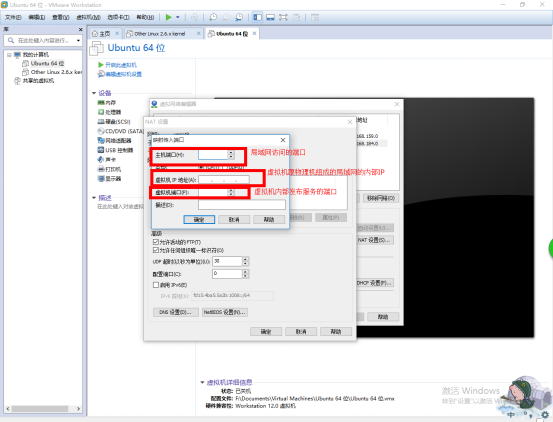
等這些完成之後,區域網就可以訪問虛擬機器中的服務了,訪問的方式為物理機在區域網內的IP加上上面的主機埠(注意這不是物理機跟虛擬機器組成的區域網,就是在物理集中ipconfig出現的第一個IP這樣就完成了,訪問速度挺快的。
相關推薦
區域網內訪問虛擬機器的服務
首先介紹一下基本情況,虛擬機器的網路連線方式大致是三種,(1)橋接模式,在這種模式下,虛擬機器相當於與所在物理機同一IP段的獨立計算機,與區域網內的其他計算機是沒有區別的;(2)NAT模式,這種模式下,虛擬機器與所在的物理機單獨組成了一個新的區域網,他們共享接入
區域網內配置虛擬機器的hostname
一般上我們在區域網內訪問,比如宿主機訪問虛擬機器的時候可以直接使用IP去訪問,大多數情況下也都適用。但是對於有的情況,比如像新版的hbase的配置,它預設將localhost作為hbase.master,這樣導致你在宿主機無法使用客戶端API去訪問它,很是頭疼。當然,對於生產環境來說hbase這樣強制要求ho
手把手教你設定區域網訪問虛擬機器內伺服器
如果我們在虛擬機器內搭建好伺服器後,希望可以在區域網內的裝置上都能訪問到這個虛擬伺服器,就可以參照以下步驟來操作。其中包括了很多遇到的坑。先說說我的環境是 宿主機:windows 8.1 虛擬機器:vmware+linux centos6.5
VMware NAT埠對映 外網可以訪問內網虛擬機器
我想嘗試的是利用本機的ip+port來訪問虛擬機器上的web伺服器,因為這樣的話,我就能夠將我的web伺服器部署成為一個能讓外網訪問的伺服器了,首先說下我的環境: 主機:系統win7,ip地址172.18.186.210 虛擬機器版本是VMware Workstation 7,虛擬機器下安裝了C
關於虛擬機器中網路配置及埠對映(外部能夠訪問虛擬機器裡面的服務)
0: 以管理員的身份執行 1: 編輯---------à 虛擬網路編輯器 &nb
本地訪問虛擬機器centos7 ftp服務的配置的方法
將filezilla 用被動模式 1、編輯 Vsftpd 配置檔案 1 vi /etc/vsftpd/vsftpd.conf 2、在最下面新增以下資訊 1 2 3 pasv_enable=YES #開啟
本機上訪問tomcat專案可以,區域網內的其他機器訪問不到專案
這幾天開發專案時,遇到一個問題:同一個區域網內的其他機子訪問不到自己電腦上tomcat中的專案,ip可以ping通,但是加上埠號和專案名就不行了。發現這個問題是由於本機上的防火牆造成的,但是又不好將防火牆直接關掉(在伺服器上這揚操作是危險的,不提倡),所以就採取了以下操作(
區域網訪問 虛擬機器中Postgresql 拒絕訪問
問題: could not connect to server: Permission denied Is the server running locally and accepting conne
windows瀏覽器訪問虛擬機器開的rabbitmq服務,無法訪問
在研究rabbitmq時,在虛擬機器上起了rabbitm服務,在windows瀏覽器上輸入“http://192.168.182.137:15672/”發現不能訪問。於是我在虛擬機器上火狐瀏覽器輸入“localhost:15672”發現能夠訪問。在windows的cmd和虛
主機無法訪問虛擬機器的httpd服務
症狀:虛擬機器裝的centos6.3 通過橋接的方式與主機連線 虛擬機器通過yum安裝httpd服務 在主機瀏覽器中輸入 虛擬機器ip 無法訪問虛擬機器Apache 虛擬機器和主機可以相互ping通
主機不能訪問虛擬機器中的web服務【解決方案】
情況是這樣的:在虛擬機器visualBox裡安裝了centos7系統,並且在該系統裡運行了一個web服務,想通過宿主機或者外網來訪問該服務,總是無法訪問(虛擬機器網絡卡已配置成橋接):宿主機【win7】ip:虛擬機器【CentOS7】ip:彼此能互相ping通,虛擬機器中啟動
vue——同一區域網內訪問專案
1、想要在手機上訪問本地的vue專案,首先要保證手機和電腦處在同一區域網內(連著同一個無線網) 2、將你電腦的ip設定為固定ip(ipcinfig查詢本地的ip,然後修改它,改為你想變的數字) 3、在vue專案中的 config檔案中的index.js內,將host的配置改為
如何在Windows中使用Eclipse訪問虛擬機器Linux系統中的hadoop
1.將hadoop安裝包解壓到windows系統 2.給eclipse配置hadoop外掛 3.配置引數 4.將hadoop/conf下的兩個相關配置檔案(core-site.xml和mapred-site.xml)的ip全部由localhost變為虛擬機器ip,如圖 參考文章: https
mac的虛擬機器上安裝wampserver,mac訪問虛擬機器伺服器
其中遇到很多問題: 1,You don't have permission to access /index.php on this server(這個不是防火牆問題,好像是修改deny from all 為 allow from all 就可以解決) 2,the requested URL /
物理機訪問虛擬機器中搭建的網站的方法以及遇到的問題解決
環境描述: 物理機中沒有搭建任何環境,將apache搭建在虛擬機器(vmware win7 x64)中,使用wamp,apache+mysql,使用物理機如何訪問虛擬機器中的php網頁。 連通網路 首先我們要使物理機和虛擬機器在一個內網中才能成功訪問。配置如下:
無法訪問虛擬機器no route to host 解決 .
在virtualbox vm裡面Telnet ip 埠,提示no route to host; [[email protected] ~]# telnet 192.168.163.135 44444 Trying 192.168.163.135... telnet: connect to
windows 如何訪問虛擬機器裡面的網站 || apche訪問 虛擬機器Vagrant Boxes|| apche埠轉發
elk搭建詳情 點選檢視 訪問虛擬機器網站裡面的程式(比如 kibana)通過域名訪問,不方便 在虛擬機器設定: 在host 配置: 現在就可以通過 127.0.0.2:5656 訪問了, 但是我們要通過域名去訪問呢kibana 開啟conf/httpd.c
Mac與Linux 實現nginx的安裝 與 訪問虛擬機器裡的nginx 實現的反向代理網站及檔案目錄
一 現在主要實現的是 nginx 反向代理功能, 首先 , 先在虛擬機器裡的系統裝 nginx Note:我用的是Cent
實現主機訪問虛擬機器網頁的方法總結
VMware Workstation提供了兩種虛擬機器上網方式,一種bridge,一種NAT,bridge可以獲得公網地址,而NAT只能是內網地址了。 NAT相當於把主機當成了一個NAT轉換器,我們可以新增埠對映,使得外網可以訪問利用NAT上網的虛擬機器。 下面舉兩個例子 使用的主機環境為 主機:wi
同一區域網內訪問django設計開發的網站
用過django的朋友都會發現用django開發的網站統一區域網內的其他使用者無法訪問這是因為我們需要在settings.py內設定才可以。 首先我們需要知道自己區域網內的ip地址 window使用者在cmd中輸入 ipconfig ipv4 addre